Windows右键新建菜单修改
的有关信息介绍如下: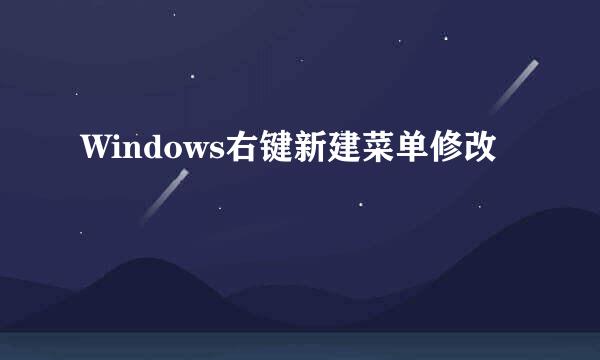
想想有点混乱的windows桌面新建菜单,有没有想折腾它一下的想法?如图:
WinRAR压缩文件,我需要新建么?
光影看图 BMP图像,不是占位置么?
文件新建的顺序不是也可以调一调么?
一折腾,最后,就变成这样了,强迫症暂时好了。
但过程艰辛呀,权限问题,修改后又自动恢复的问题,各种教程依然没卵用的问题。
别担心,跟着这篇教程走,顺顺利利看不到问题。
Windows徽标键+R,运行regedit,在注册表中.找到正确的路径:
HKEY_CURRENT_USER\Software\Microsoft\Windows\CurrentVersion\Explorer\Discardable\PostSetup\ShellNew\Classes
右键ShellNew文件夹,选择【权限】。
在弹出的权限窗口,选择【高级】。
在弹出的高级安全设置窗口,选择【更改】。
在弹出的用户和组窗口中,选择【高级】
在拓展的窗口中,选择【立即查找】
在查找的结果中,选择【Administrators】
点击【确定】
进入母级窗口,再次【确定】
在ShellNew权限窗口,选择【Administrators】
勾选完全控制后面的【复选框】
点击【确定】
到这一步骤准备已全部完成,进入右键菜单修改,如图所示。
删除不需要的项目如:.zip, .rar
修改后缀名的顺序如:把.docx, .pptx, .xlsx 放一起
点击【确定】完成修改。
回到桌面【刷新】后再查看右键新建菜单,是不是清爽了。
然后,没有然后了,顺手【点个赞】也好。
但愿解决了你和我一样尝试了多次都没有完全解决的这个问题。






![Windows7:[20]显卡驱动](/upload/jingyan/2024/0903/08337790.jpg)














